3 bộ chuyển đổi M4A sang WMV hàng đầu mà bạn có thể sử dụng trực tuyến hoặc ngoại tuyến
Định dạng âm thanh M4A của Apple được sử dụng rộng rãi. Nó tương thích với QuickTime Player và sử dụng codec của Apple. ITunes Store sử dụng định dạng M4A. Tuy nhiên, giả sử bạn chưa cài đặt codec thích hợp trên máy tính của mình. Trong trường hợp đó, định dạng âm thanh Apple này có thể không được các ứng dụng được thiết kế cho Windows truy cập ngay lập tức. Do đó, bạn phải chuyển đổi M4A sang tệp WMV để phát âm thanh trên PC Windows của bạn.
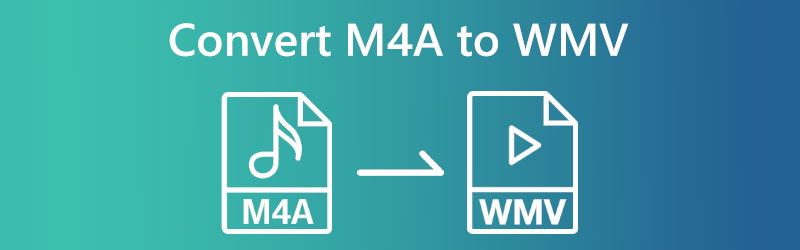

Phần 1. Làm thế nào để chuyển đổi M4A sang WMV trực tuyến
1. Vidmore Free Video Converter
Vidmore Free Video Converter là câu trả lời cho câu hỏi làm thế nào người ta có thể chuyển đổi M4A sang WMV một cách đơn giản và không phức tạp nhất. Bởi vì nó là một ứng dụng dựa trên web, bạn có thể truy cập nó bằng bất kỳ trình duyệt web nào được cài đặt trên thiết bị của bạn. Bạn có thể tìm thấy một số định dạng âm thanh và video trong Vidmore Free Video Converter. Ví dụ về những định dạng này là các định dạng tệp AAC, AC3, MP3, WAV, AVI, MP4 và WMV. Tuy nhiên, trái ngược với phiên bản ngoại tuyến, ứng dụng trực tuyến này chỉ có một số tùy chọn định dạng hạn chế. Ngoài ra, bạn tin chắc rằng nó sẽ không làm giảm chất lượng của tệp được chuyển đổi theo bất kỳ cách nào.
Bạn cũng có thể điều chỉnh chất lượng tổng thể của tệp bằng Vidmore Free Video Converter. Nếu bạn vào cài đặt, bạn sẽ thấy tùy chọn này. Bạn có thể xem tốc độ bit, tốc độ khung hình, kênh và độ phân giải của vị trí. Cuối cùng nhưng không kém phần quan trọng, nó cho phép chuyển đổi hàng loạt, giúp quá trình chuyển đổi diễn ra nhanh hơn nhiều. Vui lòng xem lại các quy trình được liệt kê bên dưới để hiểu rõ hơn cách hoạt động của trình chuyển đổi video này.
Bước 1: Trước khi sử dụng chương trình trong trình duyệt của bạn, bạn phải tải xuống và thực thi trình khởi chạy của nó. Trong mọi trường hợp, bạn sẽ không phải lo lắng về việc cài đặt trình khởi chạy có làm tăng dung lượng lưu trữ khả dụng của mình hay không. Thêm tệp để chuyển đổi nút ở giữa màn hình, nơi bạn sẽ muốn nhấp để bắt đầu cài đặt trình khởi chạy. Tại thời điểm đó, bạn sẽ sẵn sàng cho các hành động tiếp theo.
Bước 2: Bắt đầu tải các tệp M4A từ bộ nhớ của bạn bằng cách nhấn vào Thêm tệp để chuyển đổi cái nút.

Bước 3: Sau khi thêm tệp M4A, một tông màu sẽ được áp dụng cho vòng tròn gần với WMV.
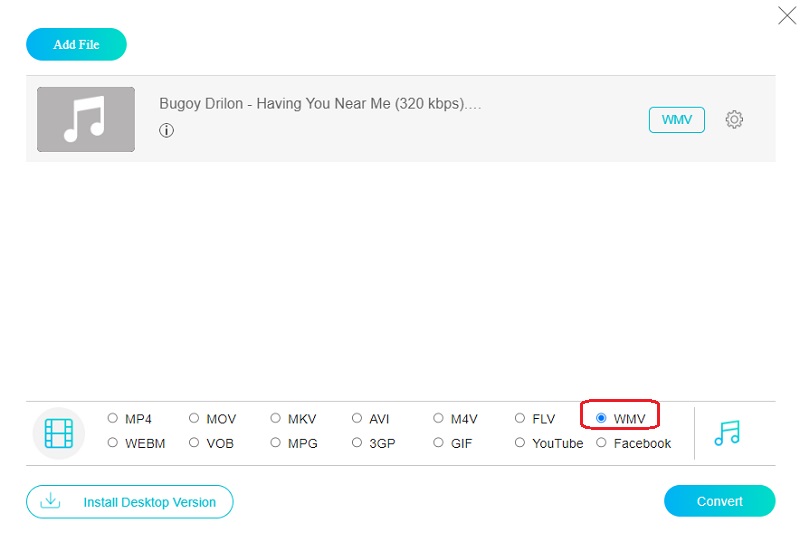
Bạn cũng có thể đi đến Cài đặt nếu bạn muốn thay đổi chất lượng của tệp hoặc bất kỳ cài đặt nào liên quan. Ở đó, bạn sẽ tìm thấy nhiều thông số, bao gồm tốc độ bit, tốc độ khung hình và các thông số khác. Bạn chỉ cần nói cái nào trong hai cái sẽ được thay đổi.

Bước 4: Nếu bạn đã sẵn sàng để bắt đầu quá trình chuyển đổi, hãy chọn Đổi mục menu. Sau đó, một cửa sổ mới sẽ bật lên, cho phép bạn chọn nơi tệp đã chuyển đổi sẽ chuyển đến. Chọn một thư mục và nhấp vào nút.
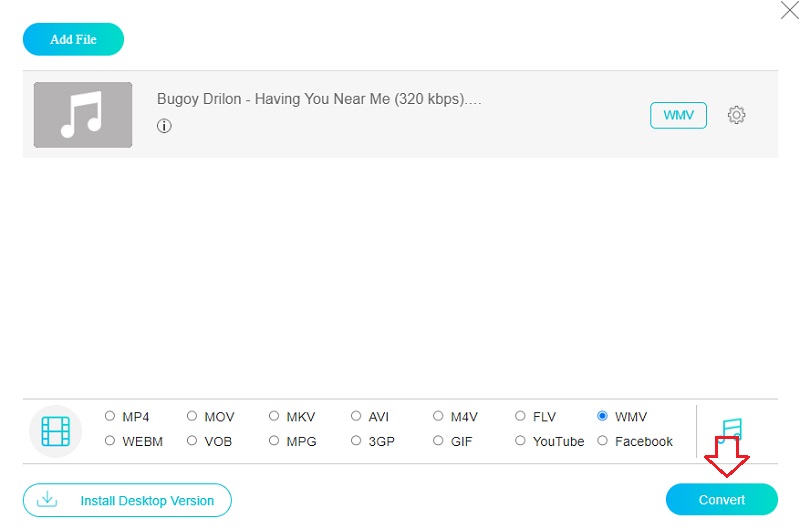
2. FreeConvert.com
FreeConvert.com là một phần mềm miễn phí dựa trên web đáng tin cậy khác mà bạn có thể sử dụng để chuyển đổi giữa các định dạng khác nhau. Sử dụng công cụ này để thay đổi từ định dạng này sang định dạng khác trong nhiều phương tiện và tệp khác nhau. Bạn có thể mở một số định dạng tệp với sự trợ giúp của công cụ trực tuyến tiện lợi này. Sử dụng chương trình này để chuyển đổi nhiều tệp cùng một lúc có thể giúp bạn tiết kiệm thời gian. Vì những cải tiến, nó hiện là một công cụ hữu ích hơn cho người tiêu dùng. Tuy nhiên, có một hạn chế về kích thước tệp cho phép lớn nhất mà bạn có thể tải lên. Trước khi bạn có thể tải xuống các tệp lớn hơn được tìm thấy trên trang web của họ, trước tiên bạn phải đăng ký.
Bước 1: Bạn có thể tìm thấy Chọn tệp trên trang chính của FreeConvert. Nó sẽ cho phép bạn lưu trữ tệp M4A trên máy tính, Cloud Storage hoặc Dropbox.
Bước 2: Sau đây, chọn WMV từ lựa chọn định dạng video có sẵn bằng cách sử dụng menu kéo xuống nằm bên cạnh tùy chọn được gắn nhãn Đầu ra.
Bước 3: Sau khi chọn tệp bạn muốn chuyển đổi và nhấn vào tùy chọn cho biết Chuyển đổi sang WMV, bạn sẽ cần phải đợi thủ tục hoàn tất thành công.
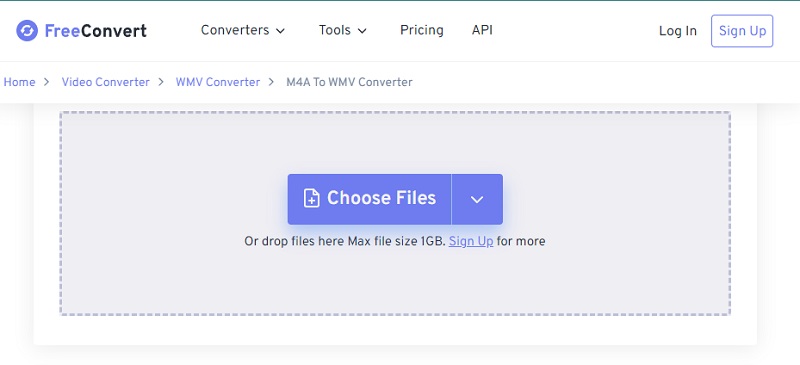
Phần 2. Làm thế nào để chuyển đổi M4A sang WMV ngoại tuyến
Phiên bản ngoại tuyến của Vidmore Video Converter cho phép người dùng chuyển đổi các tập tin M4A sang WMV một cách hiệu quả và đáng tin cậy nhất. Nó là phần mềm được thiết kế để chuyển đổi các tệp âm thanh và video một cách chính xác. Nó tương thích với khoảng hai trăm năm mươi loại tệp khác nhau. Bộ chuyển đổi video này tương thích với máy tính chạy cả Windows và Mac.
Ngoài khả năng chuyển đổi tệp, nó còn có khả năng giải nén, nén, cắt và cắt tệp. Ngoài ra, bạn có thể tìm thấy những khả năng bổ sung này trong khu vực có nhãn Hộp công cụ. Do đó, bạn có thể sử dụng Vidmore Video Converter để thực hiện các thay đổi quan trọng đối với tệp của mình, ngay cả khi bạn muốn giữ nó ở định dạng ban đầu. Bạn có thể sử dụng hướng dẫn được cung cấp bên dưới để hoàn thành mục tiêu duy trì chất lượng ban đầu của tệp sau khi được chuyển đổi.
Bước 1: Chọn biểu tượng cho biết có bản tải xuống miễn phí để bắt đầu cài đặt. Chúng tôi sắp tải trang mà bạn có thể lấy tệp. Bây giờ bạn có thể khởi động Vidmore Video Converter.
Bước 2: Đối với những người mới sử dụng phần mềm, có rất nhiều tab và nút để giúp họ bắt đầu. Nhấn vào Thêm tệp hoặc Cộng để thêm tệp M4A vào bộ sưu tập của bạn.
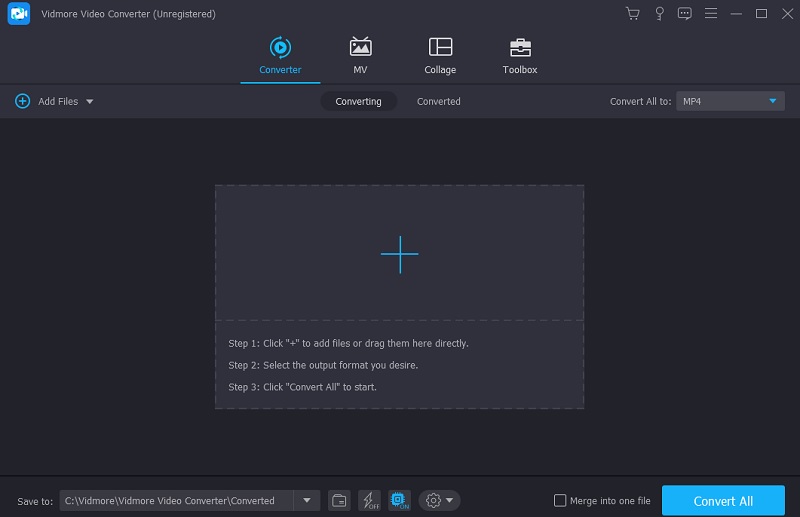
Bước 3: Sau khi tệp M4A đã được tải lên, bạn có thể chuyển sang định dạng khác. Các chuyến tàu thường bao gồm các mũi tên định hướng để giúp hành khách tìm ra tuyến đường của họ. Các thành phần sau được trình bày chi tiết bên dưới. Chọn WMV từ Video để xem video ở định dạng gốc.
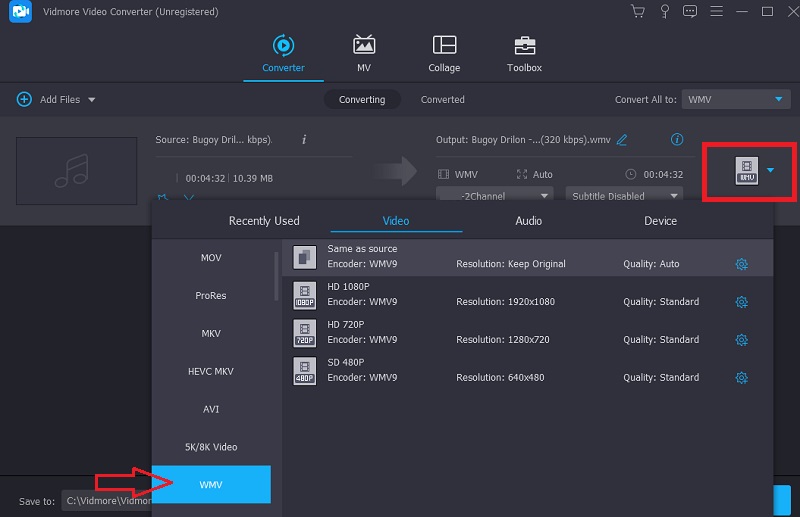
Nếu bạn nhấp chuột phải vào WMV và đi tới Tùy chọn, bạn có thể điều chỉnh chất lượng video. Chúng tôi đã cải thiện chất lượng. Các thông số có thể sửa đổi bao gồm tốc độ khung hình, kích thước hình ảnh và chất lượng âm thanh. Bắt đầu một dự án mới bằng cách chọn Tạo mới cái nút.
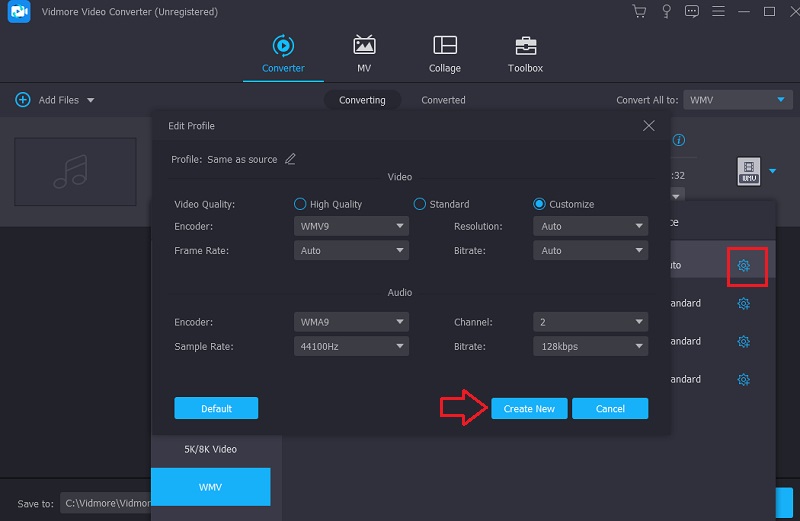
Bước 4: Các Chuyển đổi tất cả ở cuối trang. Nhấn vào đây nếu bạn muốn thoát. Nó thay đổi vĩnh viễn M4A thành WMV.
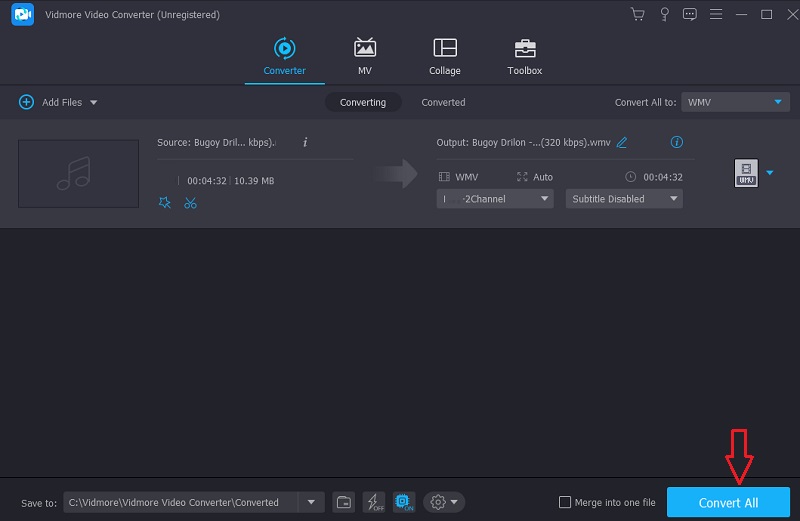
Phần 3. Câu hỏi thường gặp về chuyển đổi M4A sang WMV
Định dạng nào vượt trội hơn, MP3 hay M4A?
Đó là lý do tại sao M4A vượt trội hơn. Thật vậy, tệp M4A có kích thước tệp nhỏ hơn, nhưng bạn có thể tạo ra âm thanh MP3 tốt, nếu không muốn nói là tốt hơn. Tuy nhiên, cả hai đều có chất lượng âm thanh ngang nhau. Chỉ MP3 mới tăng kích thước.
Ưu điểm chính của việc sử dụng định dạng WMV là gì?
Nó có thể đóng gói nhiều dữ liệu âm thanh và hình ảnh vào một khu vực tương đối nhỏ. Đó là lý do tại sao nó hoạt động tốt như một định dạng video trực tuyến trên web. Nó chỉ hoạt động trên PC và máy tính xách tay Windows. Do đó, bạn có thể sử dụng nó trên mọi thiết bị hệ điều hành Windows.
Sự khác biệt giữa MP4 và WMV là gì?
Đó là một vấn đề thường xuất hiện khi quyết định xem WMV hay MP4 là định dạng cao cấp, và người ta thường thống nhất rằng chất lượng của MP4 vượt trội hơn so với WMV.
Kết luận
Với sự hỗ trợ của các công cụ trực tuyến và ngoại tuyến ở trên, bạn có thể thay đổi các tệp âm thanh từ M4A sang WMV chỉ trong tích tắc! Nhưng giả sử bạn muốn bảo vệ tất cả ở tất cả chất lượng của tệp âm thanh và video của mình đồng thời chỉnh sửa tệp đó. Trong trường hợp đó, bạn có thể tin tưởng vào chương trình ngoại tuyến, đó là Vidmore Video Converter.
M4A & WMV
-
Chuyển đổi M4A
-
Chuyển đổi WMV
-
Chỉnh sửa WMV


